Элемент не найден — как удалить файл или папку
В этой инструкции подробно о том, как удалить файл или папку, если при попытке это сделать в Windows 10, 8 или 7 вы получаете сообщение «Элемент не найден» с пояснением: Не удалось найти этот элемент, его больше нет в «расположение». Проверьте расположение и повторите попытку. Нажмите кнопки «Повторить попытку» обычно не дает никакого результата.
Если Windows при удалении файла или папки пишет, что не удалось найти этот элемент, это обычно говорит о том, что с точки зрения системы вы пытаетесь удалить что-то, чего уже нет на компьютере. Иногда это так и есть, а иногда — это сбой, который можно исправить одним из методов, описанных ниже.
Далее по порядку различные способы удалить то, что не удаляется с сообщением о том, что элемент не найден.
Каждый из способов по отдельности может сработать, но какой именно сработает в вашем случае заранее сказать нельзя, а потому начну с самых простых методов удаления (первые 2), а продолжу более хитрыми.
- Откройте папку (расположение элемента, который не удаляется) в проводнике Windows и нажмите клавишу F5 на клавиатуре (обновление содержимого) — иногда уже этого достаточно, файл или папка просто пропадет, так как действительно отсутствует в этом расположении.
- Перезагрузите компьютер (при этом выполните именно перезагрузку, а не завершение работы и включение), а затем проверьте — не исчез ли удаляемый элемент.
- Если у вас есть свободная флешка или карта памяти, попробуйте перенести тот элемент, который «не найден» на неё (перенос можно осуществить в проводнике перетягиванием мышью с удержанием кнопки Shift). Иногда это срабатывает: файл или папка исчезает в том расположении, в котором располагались и появляется на флешке, которую затем можно отформатировать (при этом с неё исчезнут все данные).
- С помощью любого архиватора (WinRAR, 7-Zip и т.д.), добавьте этот файл в архив, при этом в опциях архивирования отметьте «Удалять файлы после сжатия».
 В свою очередь сам созданный архив удалится без проблем.
В свою очередь сам созданный архив удалится без проблем. - Аналогично, часто не удаляемые файлы и папки легко удаляются в бесплатном архиваторе 7-Zip (он может работать и как простой файловый менеджер, но по какой-то причине у него получается удаление таких элементов).
Как правило, один из 5 описанных способов помогает и использовать программы наподобие Unlocker (которая в рассматриваемой ситуации не всегда эффективна) не приходится. Однако, иногда проблема сохраняется.
Дополнительные методы удалить файл или папку при ошибке
Если ни один из предложенных способов удаления не помог и сообщение «Элемент не найден» продолжает появляться, попробуйте такие варианты:
- По аналогии с последним методом, попробуйте удаление после архивации в Total Commander.
- Выполните проверку жесткого диска или другого накопителя, на котором расположен этот файл/папка на ошибки (см. Как проверить жесткий диск на ошибки, инструкция подойдет и для флешки) — иногда проблема бывает вызвана ошибками файловой системы, которые встроенная проверка Windows может исправить.

- Ознакомьтесь с дополнительными способами: Как удалить папку или файл, который не удаляется.
Надеюсь, один из вариантов оказался работоспособным в вашей ситуации и ненужное было удалено.
remontka.pro в Телеграм | Способы подписки
Файл занят другим процессом или открыт в другой программе — простое решение
Распространенная проблема при попытке удалить, переименовать, переместить или изменить файл или папку — сообщение о том, что процесс не может получить доступ к файлу, так как этот файл занят другим процессом, о том, что папка или файл открыты в другой программе и аналогичные.
В этой простой инструкции новый простой способ узнать, какой именно процесс мешает действиям с файлом или папкой в Windows 11 и Windows 10, закрыть такую программу и выполнить требуемые изменений. На близкую тему может быть полезным: Как удалить файл, который не удаляется в Windows.
Заблокированный другим процессом файл или папка — типичная ситуация, при этом Windows не всегда сообщает пользователю, о каком именно процессе идёт речь.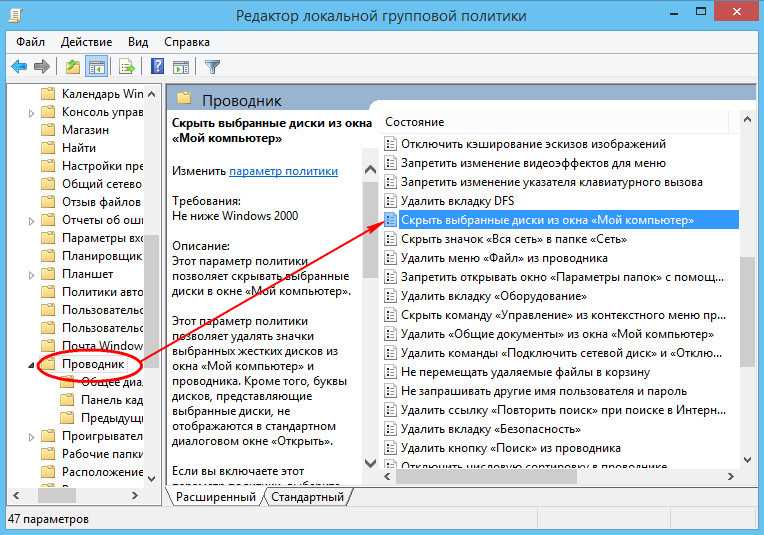
На сайте уже несколько раз обновлялся обзор полезной и бесплатной утилиты Microsoft PowerToys, содержащей набор инструментов для работы в системах Windows 10 и Windows 11. В начале ноября в ней появилась ещё одна возможность — File Locksmith, которая и поможет в рассматриваемой ситуации.
File Locksmith позволяет легко определить, какие процессы используют файл или папку (а точнее — её содержимое) и быстро закрыть эти процессы. Далее подробно о том, как именно работает функция:
- Установите Microsoft PowerToys, если ещё не установили. Проще всего это сделать из магазина приложений Microsoft Store используя поиск в магазине или ссылку https://aka.ms/getPowertoys, также есть другие способы загрузки: https://learn.microsoft.com/ru-ru/windows/powertoys/install
- После первого запуска приложения может потребоваться перезапуск PowerToys от имени администратора в главном окне приложения (в моем тесте функция File Locksmith не появилась в меню до выполнения перезапуска на одном из устройств).

- В параметрах Microsoft PowerToys убедитесь, что функция File Locksmith включена.
- Нажмите правой кнопкой мыши по файлу, который занят другим процессом и выберите пункт меню «Какие процессы используют этот файл?». В Windows 11 потребуется предварительно открыть классическое контекстное меню, нажав «Показать дополнительные параметры».
- Откроется окно со списком процессов, использующих этот файл. Если процесс не отображается, выполните перезапуск окна с правами администратора, нажав по значку справа вверху.
- Раскрыв свойства процесса, вы можете узнать его идентификатор (например, для завершения вручную), а также от имени какого пользователя он запущен.
- Действие по проверке использующих элемент процессов можно применять и к папке, в таком случае будет отображаться список всех процессов, использующих её содержимое, а раскрыв сведения можно получить информацию о том, какие именно файлы использует этот процесс.
- И, самое главное, прямо в окне File Locksmith можно завершить процесс.
 Однако будьте осторожны при завершении системных процессов Windows.
Однако будьте осторожны при завершении системных процессов Windows.
Надеюсь, новый инструмент будет полезен. Конечно, есть и другие возможности, например, многие используют Unlocker, но вариант с File Locksmith куда более безопасен для пользователя, на мой взгляд.
remontka.pro в Телеграм | Способы подписки
Как удалить файлы, которые не удаляются
Home / How-To / Software How-To
Практическое руководство
Возникли проблемы с удалением файлов в Windows? Вот 5 способов избавиться от них
Мартин Кассерли
Автор, технический консультант
Изображение: Джим Мартин / Foundry
Бывают определенные моменты, когда вы хотите удалить файл или целую папку, но независимо от того, сколько раз вы нажимаете клавишу Delete или перетаскиваете ее в корзину, они отказываются исчезать. .
Это может произойти по разным причинам, но результат один и может быть очень неприятным. Итак, вот пять различных методов, один из которых должен позволить вам наконец избавиться от этих неприятных файлов.
Просто имейте в виду, что системные файлы Windows обычно защищены от удаления, так как это может вызвать проблемы с операционной системой, поэтому убедитесь, что вы не пытаетесь избавиться от них. Конечно, всегда целесообразно выполнить полное резервное копирование на случай, если что-то пойдет не так, поэтому перед тем, как начать, выполните резервное копирование Windows 10.
1. Закройте приложенияЧасто проблема с файлом, который невозможно удалить, может быть вызвана приложением, которое в данный момент использует этот файл. Например, если у вас есть документ, открытый в Microsoft Word, вы не сможете удалить его, потому что рассматриваемое программное обеспечение мешает вам по понятным причинам.
Самый простой способ исправить это — закрыть все приложения или, если вы не знаете, какое какое приложение вызывает проблему, закрыть все приложения на вашем ПК
После того, как все будет закрыто, попробуйте удалить файл, и, надеюсь, вы обнаружите, что теперь он исчезнет без дальнейших проблем.
Это самый простой способ. Но есть вероятность, что вам не повезет обойтись без такого простого исправления.
Возможно, удаление файла блокирует проводник в Windows 10.
Чтобы закрыть его, вам нужно открыть диспетчер задач (щелкните правой кнопкой мыши на панели задач, а затем выберите его во всплывающем меню) и прокрутите вниз, пока не найдете Проводник Windows ( здесь он не называется проводником ) . Щелкните правой кнопкой мыши и выберите в меню Завершить задачу .
3. Перезагрузите Windows Прежде чем приступать к последним двум методам, попробуйте перезагрузить компьютер. Это одна из тех ненаучных вещей, которые часто решают проблемы Windows, и часто вы никогда не знаете, почему. В этом случае перезагрузка может помочь освободить какое-либо приложение от доступа к определенному файлу, который не удалось решить ни одним из описанных выше способов.
Однако, если это не сработает, попробуйте следующий вариант.
4. Использовать безопасный режимЕсли ни один из вышеперечисленных способов вам не понравился, используйте безопасный режим в Windows. Это загружает только саму ОС и минимум драйверов. Итак, если файл, который вы пытаетесь удалить, был каким-то образом заблокирован, безопасный режим может снова сделать его доступным.
Вот как запустить Windows 10 в безопасном режиме, но если вы используете Windows 7, просто перезагрузите компьютер и продолжайте нажимать F8 во время перезагрузки.
Теперь перейдите к файлу и попробуйте удалить его. Если дела пойдут хорошо, он должен принять свое изгнание без каких-либо жалоб.
5. Используйте приложение для удаления программного обеспечения Если файл по-прежнему невозможно удалить, возможно, пришло время приобрести приложение, специализирующееся в этой области. Некоторые варианты: File Assassin, Long Path Tool и собственный Process Explorer от Microsoft.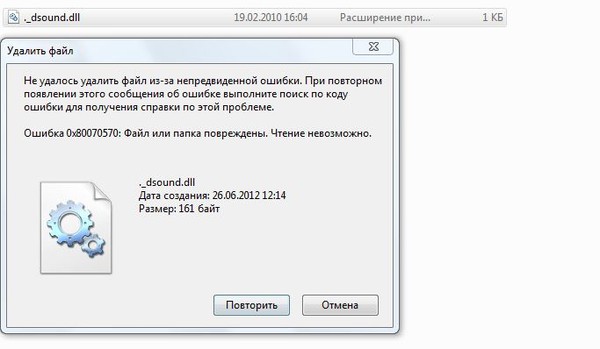
Последний является бесплатным и не только отображает список запущенных процессов, но и может показать вам, какой из них заблокировал ваш файл, чтобы вы могли остановить его, а затем удалить файл(ы).
Загрузите Process Explorer и установите его на свой компьютер.
Запустите приложение, и вы увидите окно, очень похожее на стандартный проводник Windows. Перейдите в «Файл» в верхнем левом углу, затем выберите «Показать подробности для всех процессов ».
Теперь вы можете прокручивать список до тех пор, пока не найдете файл, но более быстрый способ — щелкнуть параметр Найти в строке меню в верхней части окна, а затем выбрать Найти дескриптор или DLL .
Введите имя файла в строку поиска, нажмите Искать , и если появится имя файла, щелкните по нему, и вы увидите подробности, открытые в другом окне Process Explorer.
Теперь щелкните правой кнопкой мыши список файлов в окне Process Explorer, и вам будет предложено два варианта: Close Handle и Properties .
Выберите Close Handle , и файл будет разблокирован из приложения, использующего его. Возможно, вам придется повторить этот последний шаг, если файл хранится в нескольких приложениях.
После этого вы сможете окончательно удалить файл.
6. Дополнительный совет
Итак, мы сказали, что у нас есть пять способов удаления файлов. Но вот последний вариант, который может вам пригодиться, если ничего из вышеперечисленного не сработало. Это не сработает для всех, и это довольно экстремально, но если у вас есть запасной компьютер, вы можете удалить жесткий диск, содержащий неудаляемый файл, и установить его на этот запасной компьютер.
Либо вы знаете, как это сделать, либо нет, а если нет, то здесь не место объяснять, как это сделать.
Итак, если вы это сделаете, подключите диск, загрузите запасной компьютер и используйте File Explorer, чтобы перейти к диску и, надеюсь, найти и удалить проблемный файл.
На этом пути вы можете столкнуться с несколькими препятствиями, главным образом из-за того, что Windows сообщит вам, что у вас нет разрешения даже на доступ к определенным папкам на диске, например к папкам пользователя.
В этом случае вы можете дать себе разрешение, выполнив следующие действия:
- Щелкните правой кнопкой мыши папку, к которой у вас нет доступа, и выберите Свойства
- Нажмите на вкладку «Безопасность»
- Нажмите кнопку «Дополнительно», затем кнопку «Изменить» справа от «Владелец»:
- Введите имя своей учетной записи (имя вашей учетной записи Windows на запасном ПК) и нажмите «Проверить имена»
- Нажмите «ОК». .
- Теперь щелкните Заменить владельца подконтейнеров и объектов
- Нажмите OK.
Если вы хотите еще больше очистить свой жесткий диск, вот как удалить дубликаты файлов в Windows и как удалить программы в Windows 10.
Автор: Мартин Кассерли, автор
Мартин занимается технологиями с момента появления своего ZX Spectrum в начале 80-х. Он занимается iOS, Android, Windows и macOS, пишет учебные пособия, покупает руководства и обзоры для Macworld и его дочернего сайта Tech Advisor.
Как удалить файл, используемый другой программой в Windows 10
Проводник Windows может ошибаться.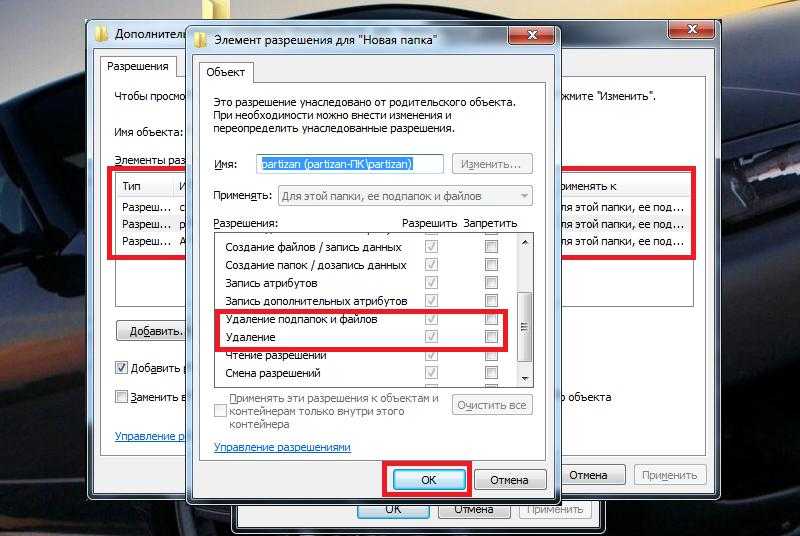 Возможно, вы не можете удалить файл или папку, потому что они используются где-то еще в системе. Когда вы не можете открыть, отредактировать или удалить файл, он либо все еще работает в фоновом режиме, либо не закрылся должным образом.
Возможно, вы не можете удалить файл или папку, потому что они используются где-то еще в системе. Когда вы не можете открыть, отредактировать или удалить файл, он либо все еще работает в фоновом режиме, либо не закрылся должным образом.
Мы покажем вам, как принудительно закрыть, переименовать, переместить или удалить используемый файл.
Как преодолеть ошибку «Файл используется»
Если вы хотите пропустить ручные решения, прокрутите вниз до раздела, где мы перечисляем инструменты, которые могут помочь вам разблокировать и удалить используемый файл.
1. Закройте программу
Начнем с очевидного. Вы просто открыли файл и не закрыли его? Если файл закрыт, но программа все еще работает, закройте приложение и повторите попытку.
2. Перезагрузите компьютер
Хотя перезагрузка неудобна, она не требует навыков или работы с такими вещами, как диспетчер задач или сторонние инструменты. Перезагрузка также очищает вашу оперативную память и, возможно, устраняет другие неприятности за один раз. Так что попробуйте это, если вы не можете удосужиться разобраться в причине.
Так что попробуйте это, если вы не можете удосужиться разобраться в причине.
Если вы уже пытались перезагрузить компьютер, и это не помогло, перейдите к следующему варианту.
3. Завершите работу приложения с помощью диспетчера задач
Причина, по которой помогает перезагрузка компьютера, заключается в том, что система запускается с нуля. Это закрывает все процессы, запущенные в данный момент в диспетчере задач. Вместо перезагрузки вы также можете попытаться вручную завершить процесс или приложение, которое держит в заложниках ваш файл. Это наиболее перспективный способ исправить ошибку «файл открыт в другой программе».
Нажмите Ctrl + Shift + ESC , чтобы открыть Диспетчер задач. Кроме того, вы можете нажать Ctrl + Alt + Del или щелкнуть правой кнопкой мыши панель задач и выбрать Диспетчер задач . Если вы используете Windows 11, щелчок правой кнопкой мыши на панели задач не будет работать.
Если вы видите компактную версию диспетчера задач, нажмите Подробнее в левом нижнем углу и убедитесь, что вы находитесь на вкладке Процессы .
Теперь найдите приложение, которое вы использовали для открытия «используемого файла». Например, если вы просматривали документ, найдите Microsoft Word.
Найдя процесс, выберите его и нажмите Завершить задачу в правом нижнем углу. Это закроет все экземпляры программы.
4. Изменение параметров процесса проводника
По умолчанию проводник запускает все окна в одном процессе (explorer.exe). Однако может случиться так, что ваши настройки заставят File Explorer запускать отдельные процессы, что может вызвать конфликт между разными процессами.
Нажмите клавишу Windows + E , чтобы открыть проводник. В Windows 10 перейдите к пункту 9.0169 Вид > Параметры > Изменить папку и параметры поиска .
В Windows 11 щелкните трехточечный значок «Подробнее» рядом с пунктом «Вид», затем выберите Параметры .
В окне «Параметры папки» перейдите на вкладку «Просмотр » и найдите «Запустить окна папки» в отдельном параметре процесса .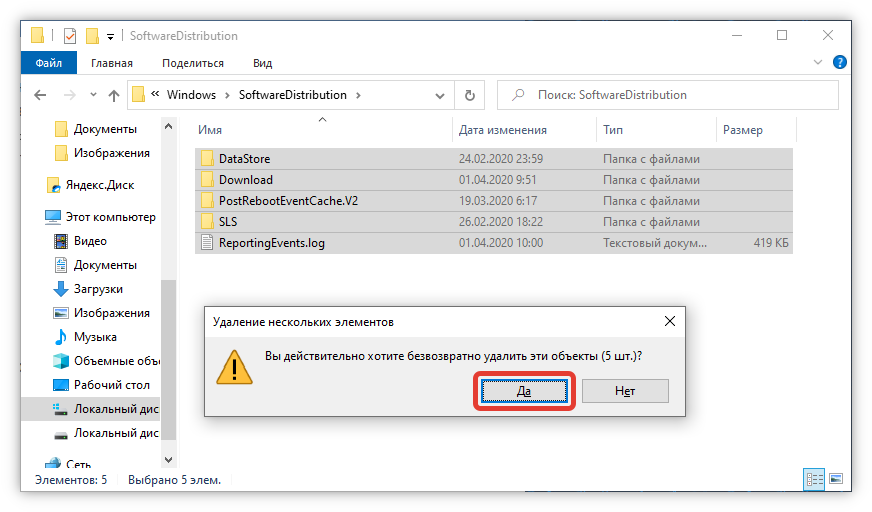 Убедитесь, что не отмечено . Нажмите Применить , чтобы сохранить изменения.
Убедитесь, что не отмечено . Нажмите Применить , чтобы сохранить изменения.
Если этот параметр был снят с самого начала, вы можете попробовать проверить его, чтобы увидеть, решит ли он вашу проблему.
5. Отключите панель предварительного просмотра проводника.
Предварительный просмотр в проводнике может вызвать конфликты, например ошибку «файл открыт в другой программе».
В Windows 10 нажмите клавишу Windows + E , перейдите на вкладку View и нажмите Alt + P , чтобы закрыть панель предварительного просмотра. В Windows 11 также откройте Проводник ( клавиша Windows + E ), затем перейдите в Вид > Показать и, если вы видите галочку рядом с Панель предварительного просмотра , щелкните эту опцию, чтобы закрыть ее.
На снимке экрана ниже показана открытая панель предварительного просмотра справа.
После закрытия области предварительного просмотра повторите операцию и проверьте, исчезла ли ошибка «файл используется».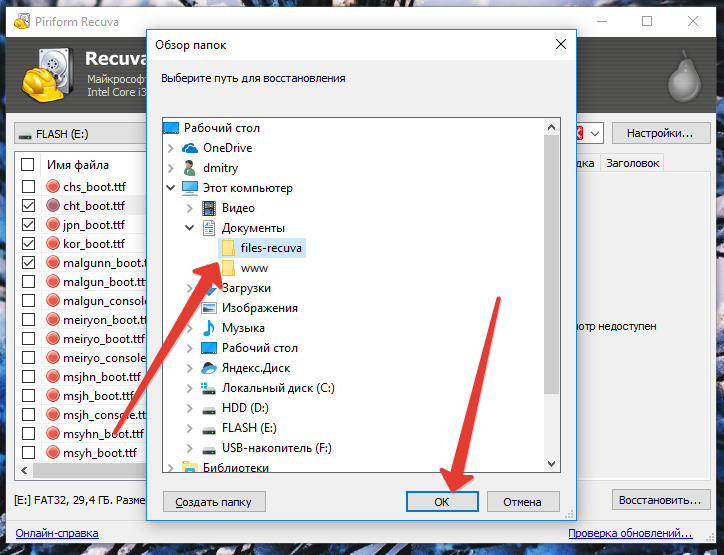
6. Принудительно удалить используемый файл с помощью командной строки
Вы можете обойти File Explorer и принудительно удалить файл с помощью командной строки.
Во-первых, нам нужно отследить путь к файлу в проводнике. Нажмите Клавиша Windows + E , чтобы открыть проводник, найти нужный файл и скопировать путь к файлу.
Теперь щелкните правой кнопкой мыши кнопку «Пуск» Windows и выберите Командная строка (администратор) или Терминал Windows (администратор) . Чтобы перейти к используемому каталогу файлов, введите cd [путь к каталогу, который вы скопировали] и нажмите Введите .
Прежде чем мы сможем приступить к принудительному удалению используемого файла, мы должны временно завершить процесс File Explorer. Это приведет к исчезновению панели задач, обоев и открытых папок. Но не волнуйтесь, вы можете снова перезапустить Проводник и вернуть все обратно.
Чтобы закрыть Проводник, нажмите Ctrl + Shift + ESC , найдите Проводник Windows , щелкните процесс правой кнопкой мыши и выберите Завершить задачу .
Вернуться в командную строку. Если вы потеряли окно, нажмите Alt + Tab , чтобы перейти к нему.
Введите эту команду, чтобы удалить файл, заменив все, что находится между кавычками, вашим фактическим именем файла:
del "Используемый файл.docx"
Чтобы перезапустить диспетчер файлов, откройте диспетчер задач ( Ctrl + Shift + ESC ), нажмите Файл > Запустить новую задачу , введите explorer.exe и нажмите OK . Это должно вернуть вашему рабочему столу его обычный вид.
Разблокировка используемого файла с помощью инструмента
Иногда используемый файл остается заблокированным, хотя этого не должно быть. Если попытка удалить его через командную строку не сработала или если эта задача слишком сложна, используйте один из этих инструментов.
1. Microsoft Process Explorer
Process Explorer от Microsoft — более мощный File Explorer. Он не просто перечисляет все запущенные процессы, он также может показать вам, какой процесс взял в заложники ваш файл. Просто откройте поиск Process Explorer с помощью Find > Find Handle или DLL (или нажмите Ctrl + Shift + F ), введите имя файла и дождитесь списка процессов, обращающихся к вашему файлу.
Вы не можете закрыть процесс из окна поиска, но вы можете использовать Process Explorer или диспетчер задач Windows, чтобы закрыть проблемное приложение.
2. Unlocker
Unlocker раньше добавлялся в контекстное меню Windows, то есть вы могли щелкнуть правой кнопкой мыши используемый файл и разблокировать его через контекстное меню. Однако теперь вам нужно немного больше поработать в Windows 10, чтобы Unlocker заработал.
В Windows 10 запустите Unlocker, найдите файл, выберите его и нажмите OK .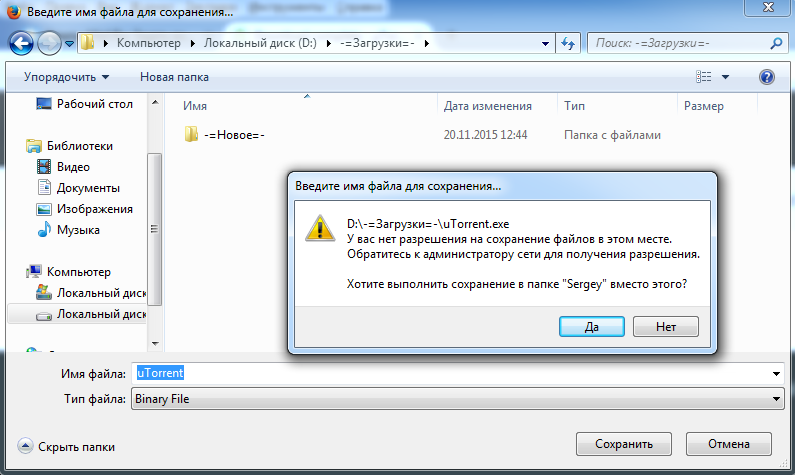 Unlocker посмотрит и (если найдет) удалит ручки блокировки. Даже если дескриптор не найден, вы можете использовать Unlocker для удаления, переименования или перемещения файла.
Unlocker посмотрит и (если найдет) удалит ручки блокировки. Даже если дескриптор не найден, вы можете использовать Unlocker для удаления, переименования или перемещения файла.
Если файл все еще используется, вы можете позволить Unlocker выполнить действие при следующей перезагрузке.
3. LockHunter
В отличие от Unlocker, LockHunter добавит себя в контекстное меню Windows. После установки просто щелкните правой кнопкой мыши заблокированный файл и выберите Что блокирует этот файл .
Должно открыться окно, показывающее все процессы, использующие файл. Теперь вы можете выбрать Разблокировать , Удалить (при следующем перезапуске системы) или Разблокируйте и переименуйте файл. В нашем случае мы не смогли разблокировать файл, но его удаление при следующем перезапуске системы сработало.
Файл все еще используется? Загрузитесь в безопасном режиме
Мы показали вам несколько способов разблокировать файл, открытый в другой программе или используемый системой.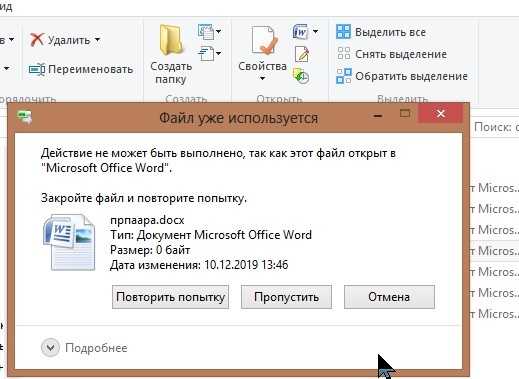 Надеюсь, хоть один из них сработал. Если ни один из вышеперечисленных методов не сработал или вы не заинтересованы в установке программного обеспечения, вы можете попробовать еще одну вещь: загрузиться в безопасном режиме Windows.
Надеюсь, хоть один из них сработал. Если ни один из вышеперечисленных методов не сработал или вы не заинтересованы в установке программного обеспечения, вы можете попробовать еще одну вещь: загрузиться в безопасном режиме Windows.
Файл, который вы пытаетесь удалить, может быть автоматически загружен другим приложением. В этом случае разблокировщики все равно должны работать, но если задействовано вредоносное ПО или если вы не хотите иметь дело со сторонними инструментами, то безопасный режим — ваш следующий лучший выбор.
В Windows 10 нажмите клавишу Windows + I , перейдите к Обновление и безопасность > Восстановление . Затем в разделе Расширенный запуск выберите Перезагрузить сейчас . В Windows 11 также откройте приложение «Настройки» ( ключ Windows + I ), затем перейдите к Система > Восстановление и нажмите Перезагрузить сейчас , что запустит расширенный запуск.
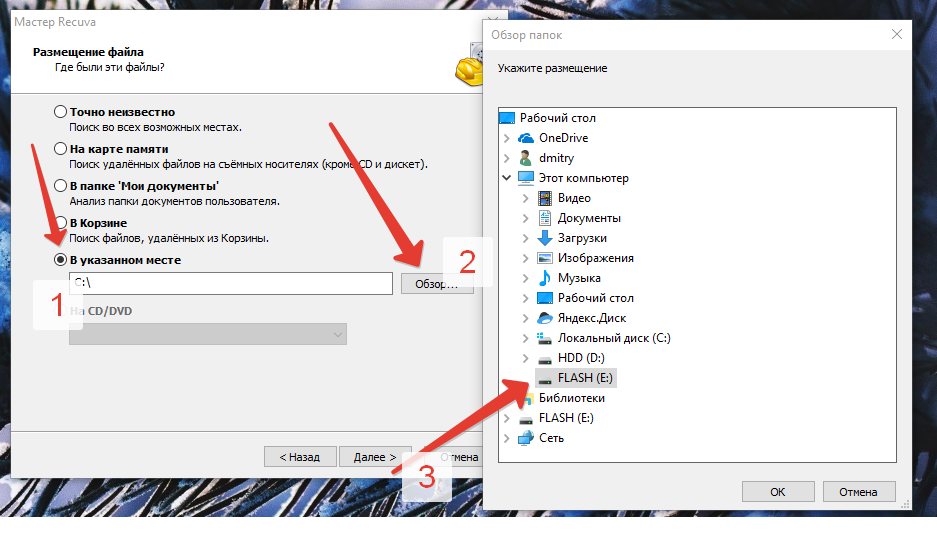 В свою очередь сам созданный архив удалится без проблем.
В свою очередь сам созданный архив удалится без проблем. 
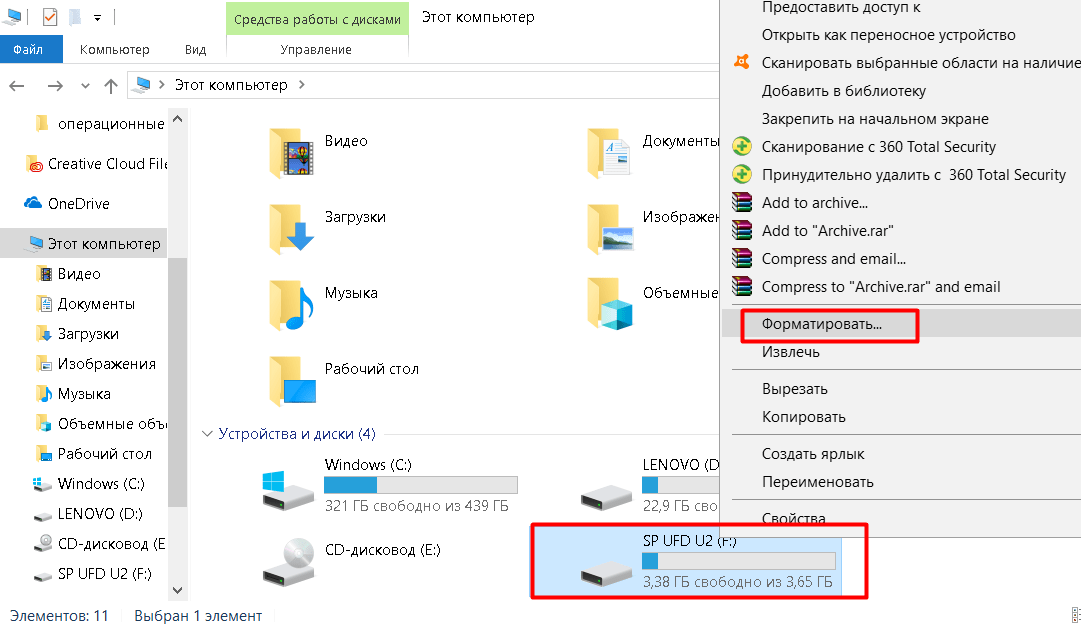
 Однако будьте осторожны при завершении системных процессов Windows.
Однако будьте осторожны при завершении системных процессов Windows.
Ваш комментарий будет первым